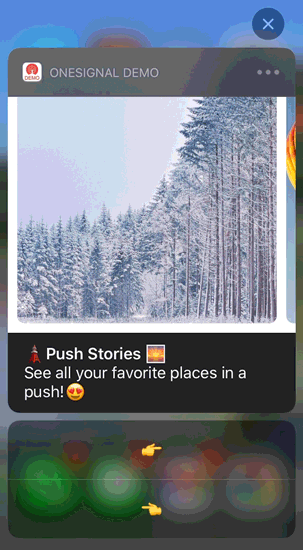
Image montrant un carrousel dans une notification push
1. Ajouter une extension de contenu de notification
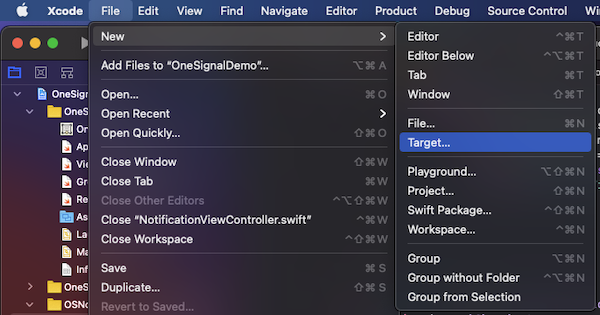
Dans Xcode, sélectionnez Fichier > Nouveau > Cible…
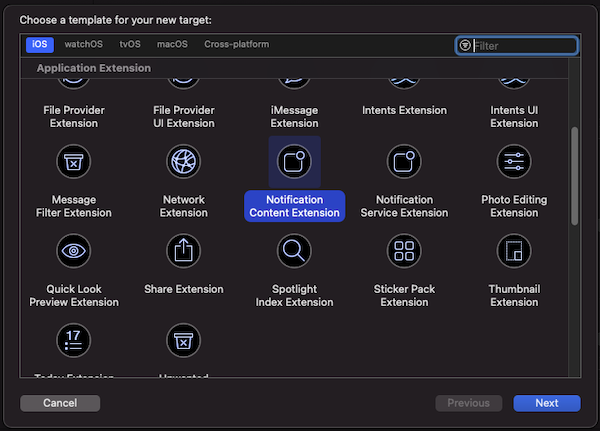
Sélectionnez “Notification Content Extension”
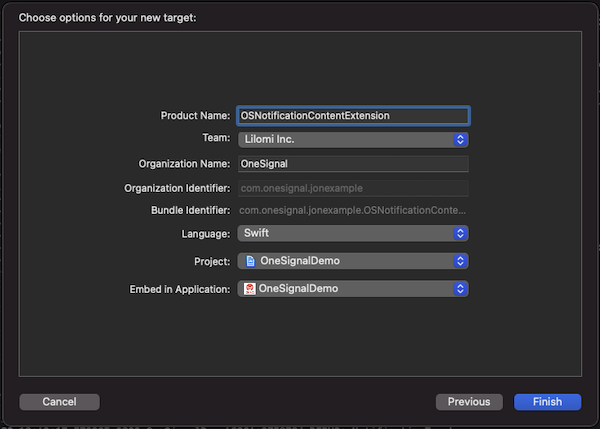
Confirmez la sélection dans la fenêtre qui apparaît
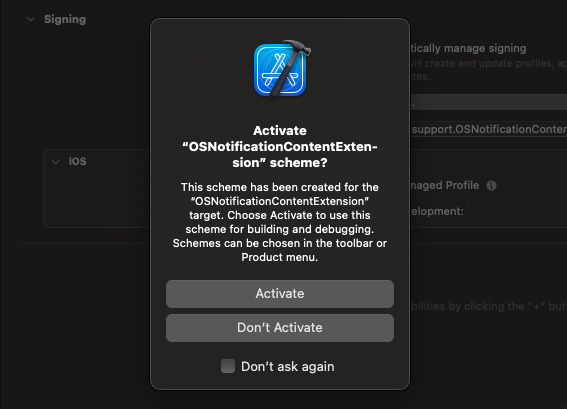
Sélectionnez activer pour déboguer
2. Ajouter du code à votre application
Téléchargez OSNotificationContentExtension depuis Github et remplacez leOSNotificationContentExtension dans votre projet Xcode par le même fichier de Github.
Vous devriez voir les fichiers suivants ajoutés :
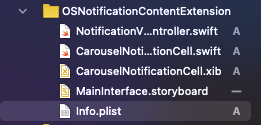
Fichiers sous Content Extension
3. Définir votre catégorie de notification
Cet exemple Déclare le type de notification actionnable dans ledidFinishLaunchingWithOptions d’AppDelegate.swift.
4. Envoyer votre notification push
Lors de l’envoi de messages push, vous pouvez définir la catégorie iOS et les données personnalisées.Catégorie iOS
UtilisezOSNotificationCarousel comme catégorie iOS :
- Tableau de bord
- API
Définissez sous “Paramètres de plateforme” > Envoyer vers Apple iOS > “Catégorie”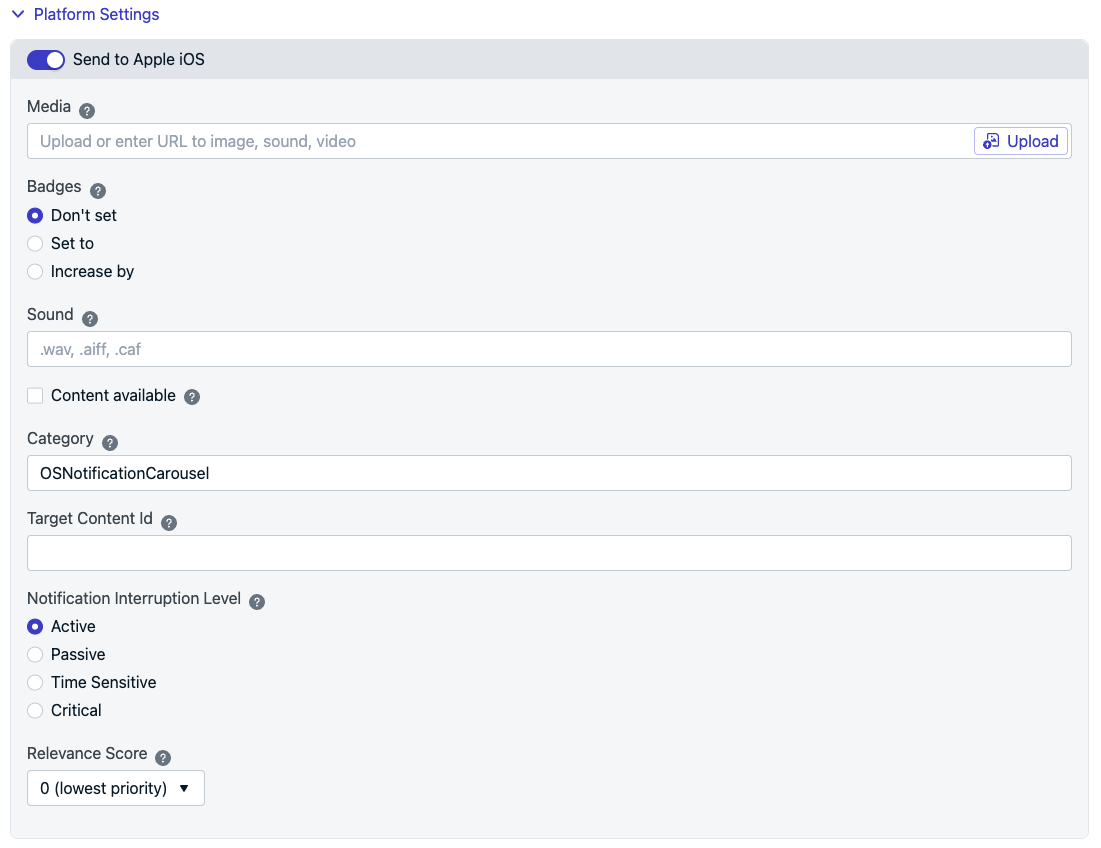
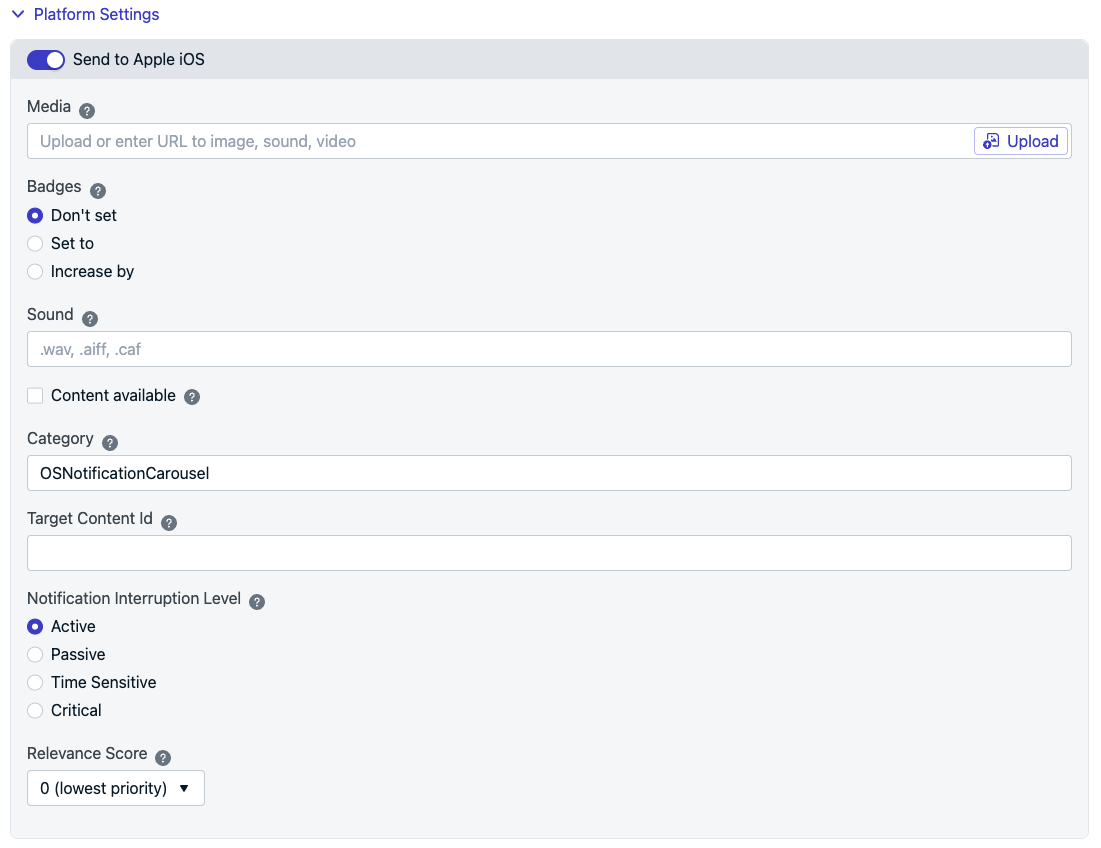
Options de plateforme iOS sur le tableau de bord OneSignal
Données personnalisées
OneSignal n’a pas d’option pour télécharger plusieurs images par notification. Au lieu de cela, vous devez lister les URL d’images séparées par une virgule,
- Tableau de bord
- API
Définissez sous “Paramètres avancés” > “Données supplémentaires”Pour la “Clé”, définissez 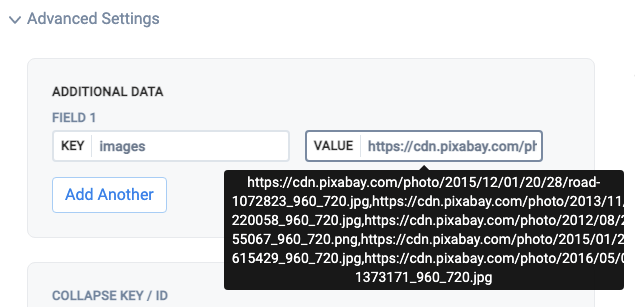
images et pour la “Valeur”, définissez la liste d’URL séparées par des virgules sans guillemets.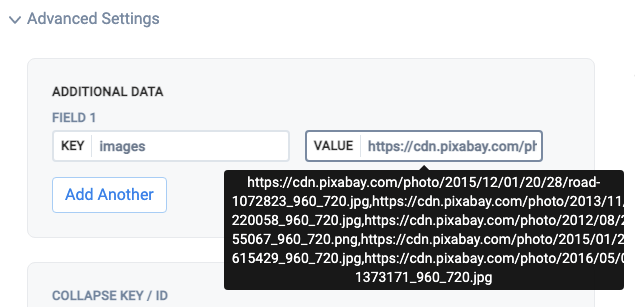
Envoyer la notification push
Une fois que vous recevez la notification push, vous devrez appuyer longuement ou balayer vers la gauche et cliquer sur “Afficher” pour développer la notification selon la version iOS.Lectures complémentaires
- Documentation d’Apple pour déclarer vos types de notification actionnables
- Article Medium utile par Ahmet Keskin